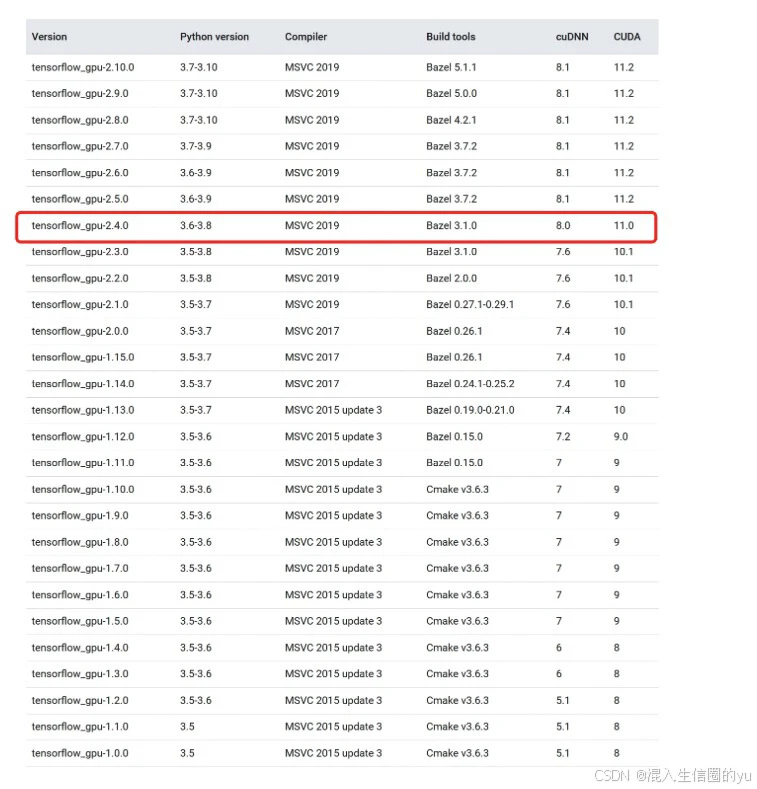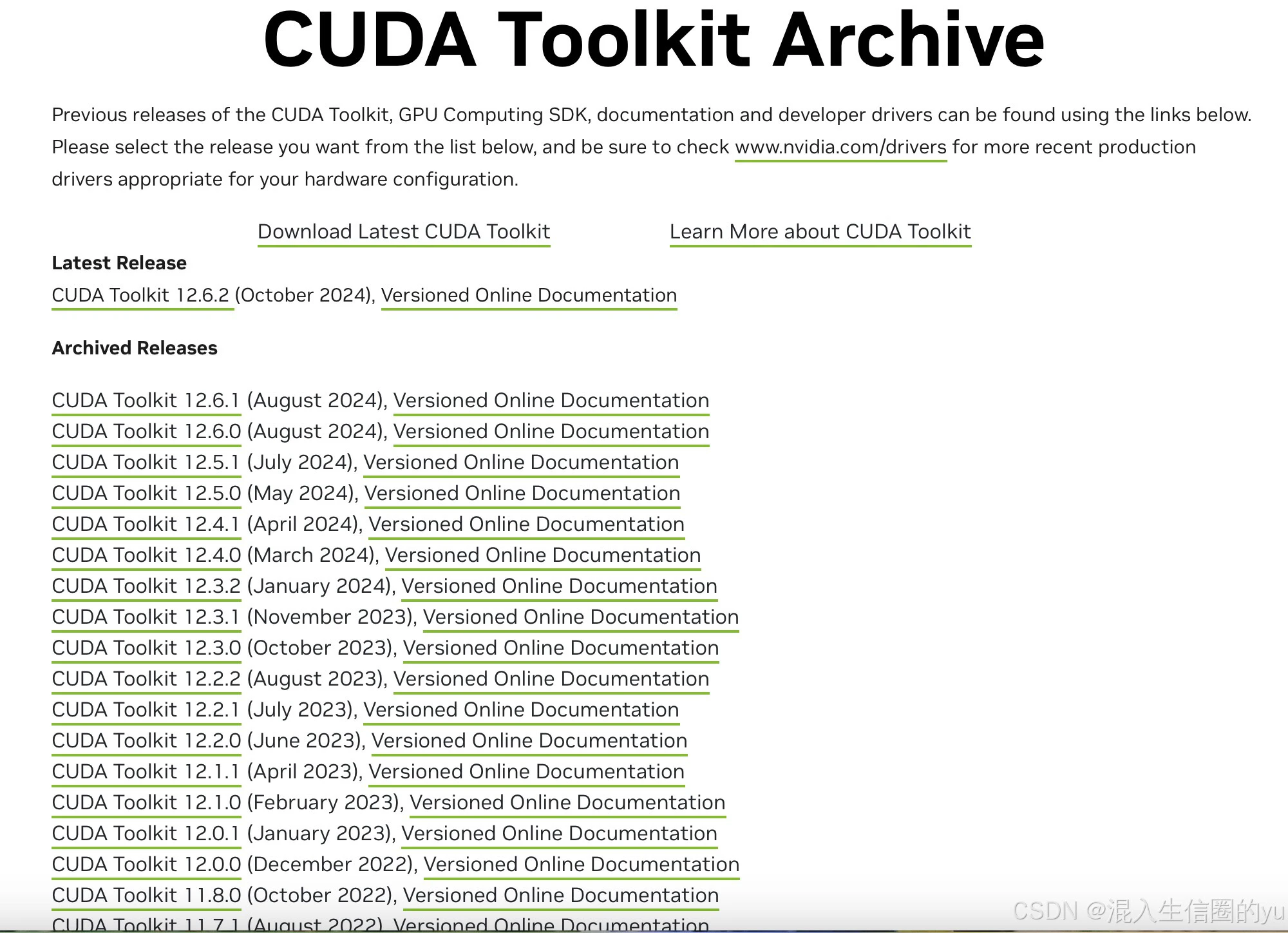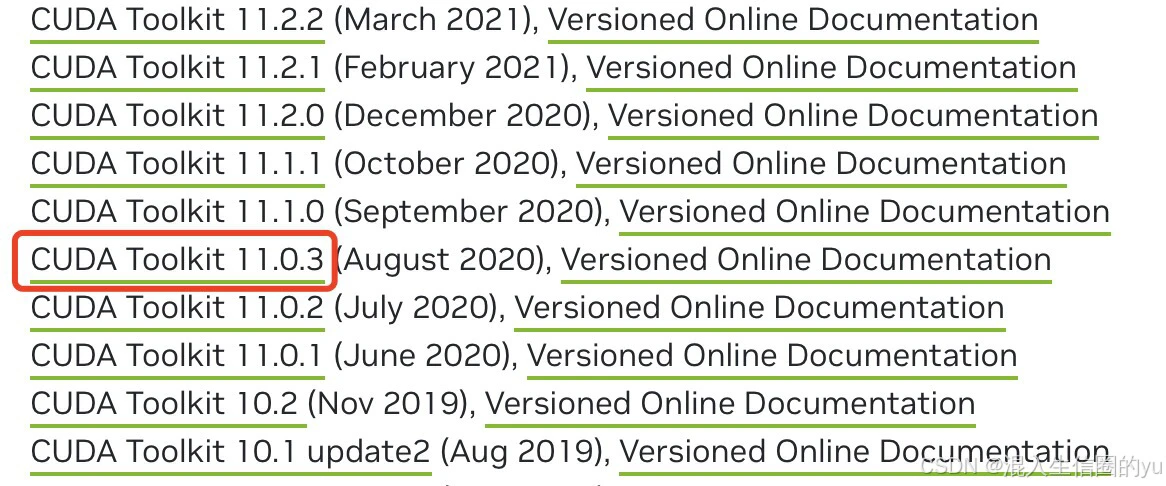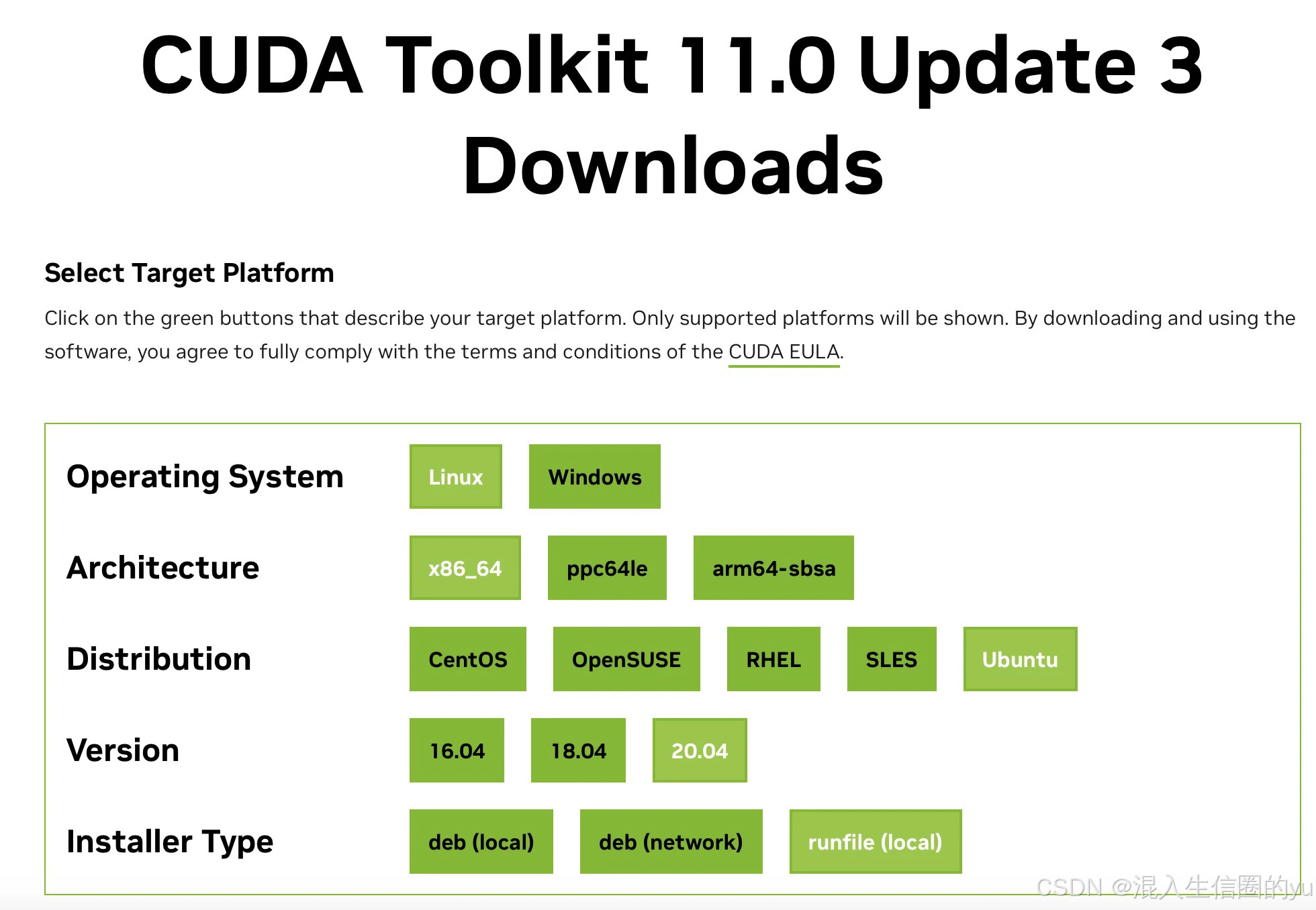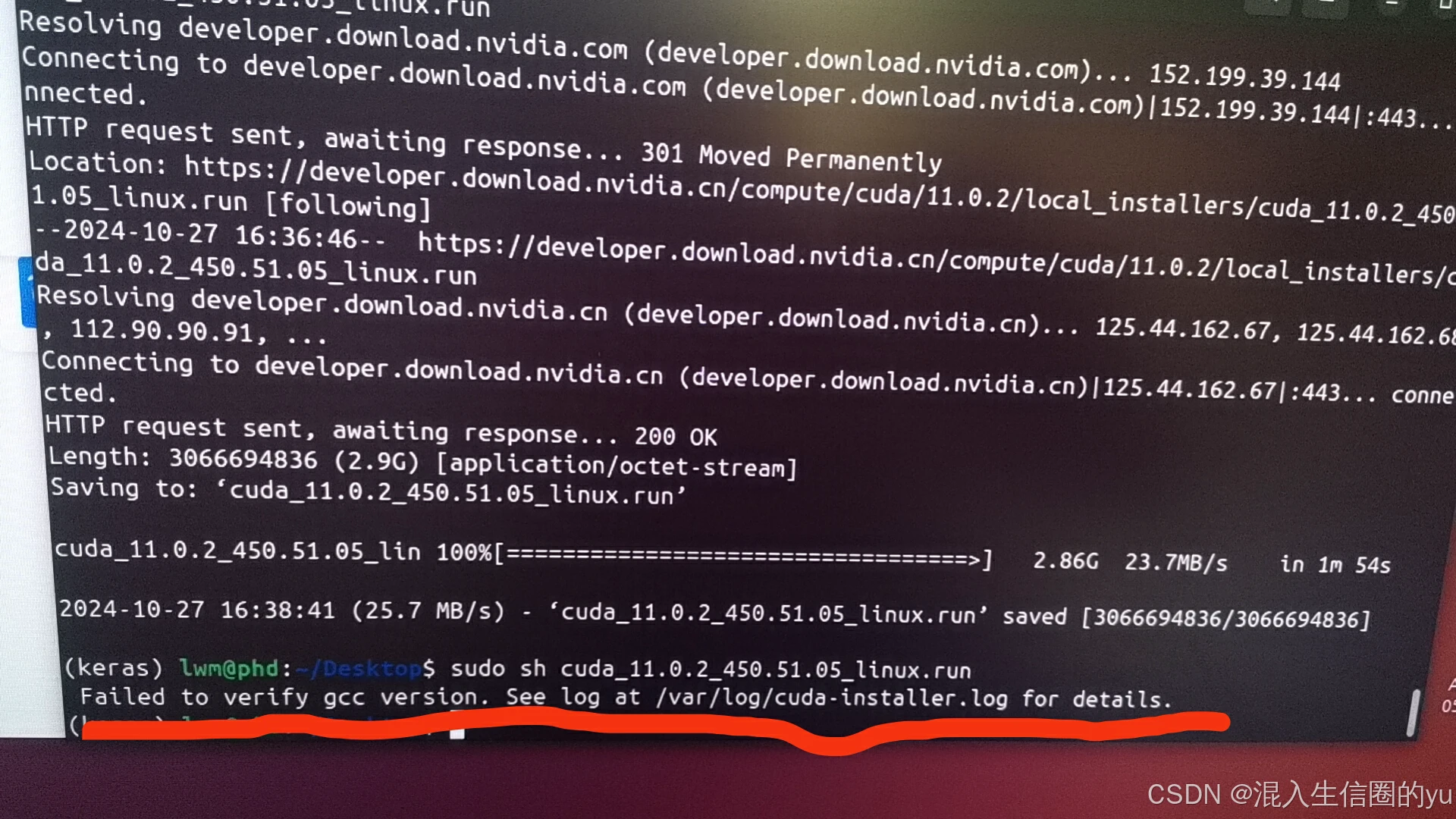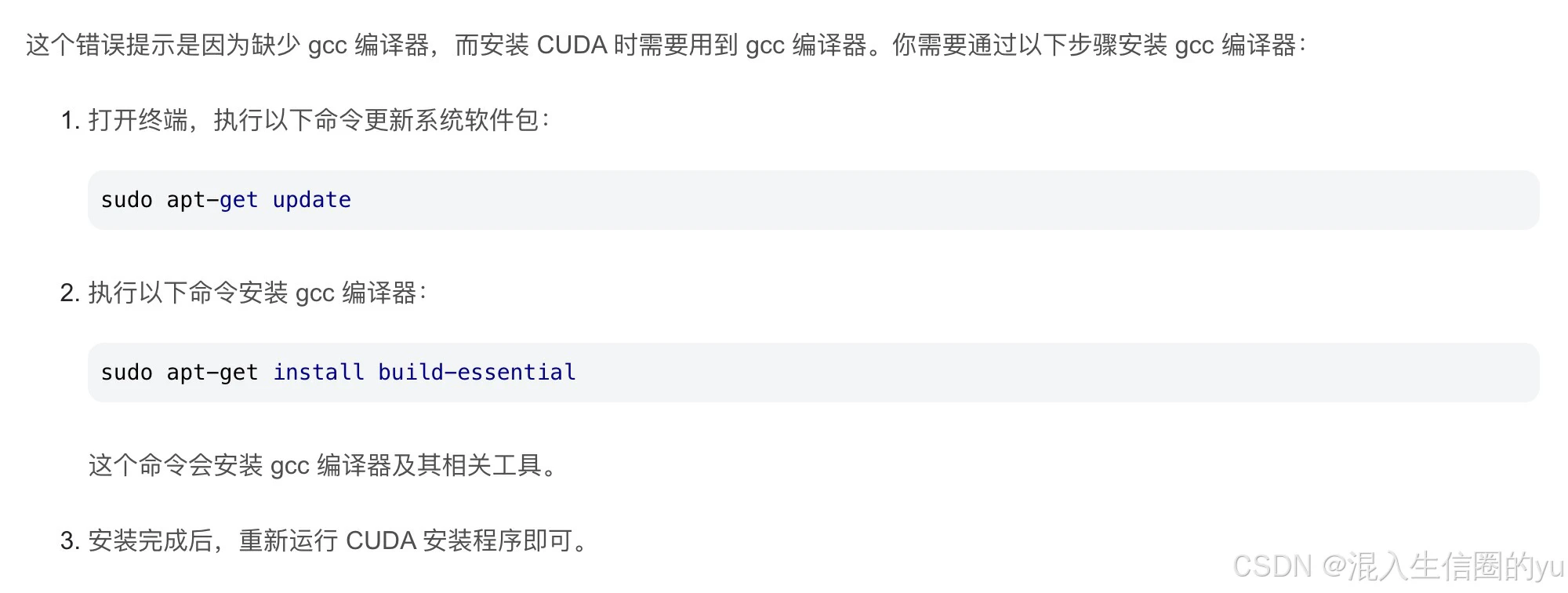写在前面
因为踩太多坑了,写个帖子记录一下。希望大家可以避避坑!
环境背景:
系统:Ubuntu
终端输入:nvidia-smi -------> 输出的CUDA toolkit是12.2
⚠️注意:并不代表接下来安装的cuda编译器只能是12.2,这是能安装的cuda编译器版本的上限。
如何确定安装什么版本? 如下图(红色框框是我这次安装的版本):
⚠️⚠️⚠️一定要好好对应!我有一次安装就因为没好好对应(cuda装11.0,cudnn装了8.5然后报找不到xx依赖库的错)导致安装不上tensorflow-gpu
cuda安装:
一、网址:https://developer.nvidia.com/cuda-toolkit-archive
从这里下载所需要的cuda编译器版本,我以CUDA Toolkit11.0为例,我安装的是CUDA Toolkit11.0.3,点进去
选择Linux->x86_64->Ubuntu->20.04->runfile(local)
往下拉,看到命令行:
分别输入以下两行
在这个过程中,输入第二行的时候可能会遇到gcc版本问题,错误be like:
对于该问题,我找到了几种解决方案:
亲测最简单粗暴的解决方案就是忽略!
另外也可以使用以下安装gcc编译器方法(一步步执行):
又或者更改gcc版本之类的ubuntu22.10安装cuda出错Failed to verify gcc version. See log at /var/log/cuda-installer.log for details.-CSDN博客(但是我尝试过更改版本这个方法,发现还是第一个方法“忽略”跟上面的第二个这个安装gcc编译器比较有用)
二、在解决完gcc问题之后,就会进入一个可以选择的框(此处没有图)
(1)第一个黑框选择:
Abort
Continue
(选择Continue)
然后下框输入 accept
然后 Enter
(2)第二个黑框选择:
Cuda Installer
- [ ] Driver
[ ] (具体版本)
+ [x] CUDA ...
+ [x] CUDA ...
+ [x] CUDA ...
option
Install
如果你已经跟我一样有CUDA version了,那就把Driver的 x 去掉
如何去掉? 按键盘上的Enter、
然后选择install
这还没有安装完毕!!
三、接下来要配置CUDA环境:
在终端输入 sudo gedit ~/.bashrc
然后在最后添加以下命令行:
(需要注意的是:cuda-11.0需要按你自己的版本文件名进行修改)
export PATH=$PATH:/usr/local/cuda-11.0/bin
export LD_LIBRARY_PATH=$LD_LIBRARY_PATH:/usr/local/cuda-11.0/lib64
export LIBRARY_PATH=$LIBRARY_PATH:/usr/local/cuda-11.0/lib64然后 Save
接着 关掉
最后在终端输入:source ~/.bashrc 即可.
想判断有没有安装成功:终端输入 nvcc -V
如果出现版本号,那就是安装成功啦!!!
cudnn安装
!!!cudnn的安装一定一定要跟cuda是相符合的
具体可看网址:https://developer.nvidia.com/rdp/cudnn-archive
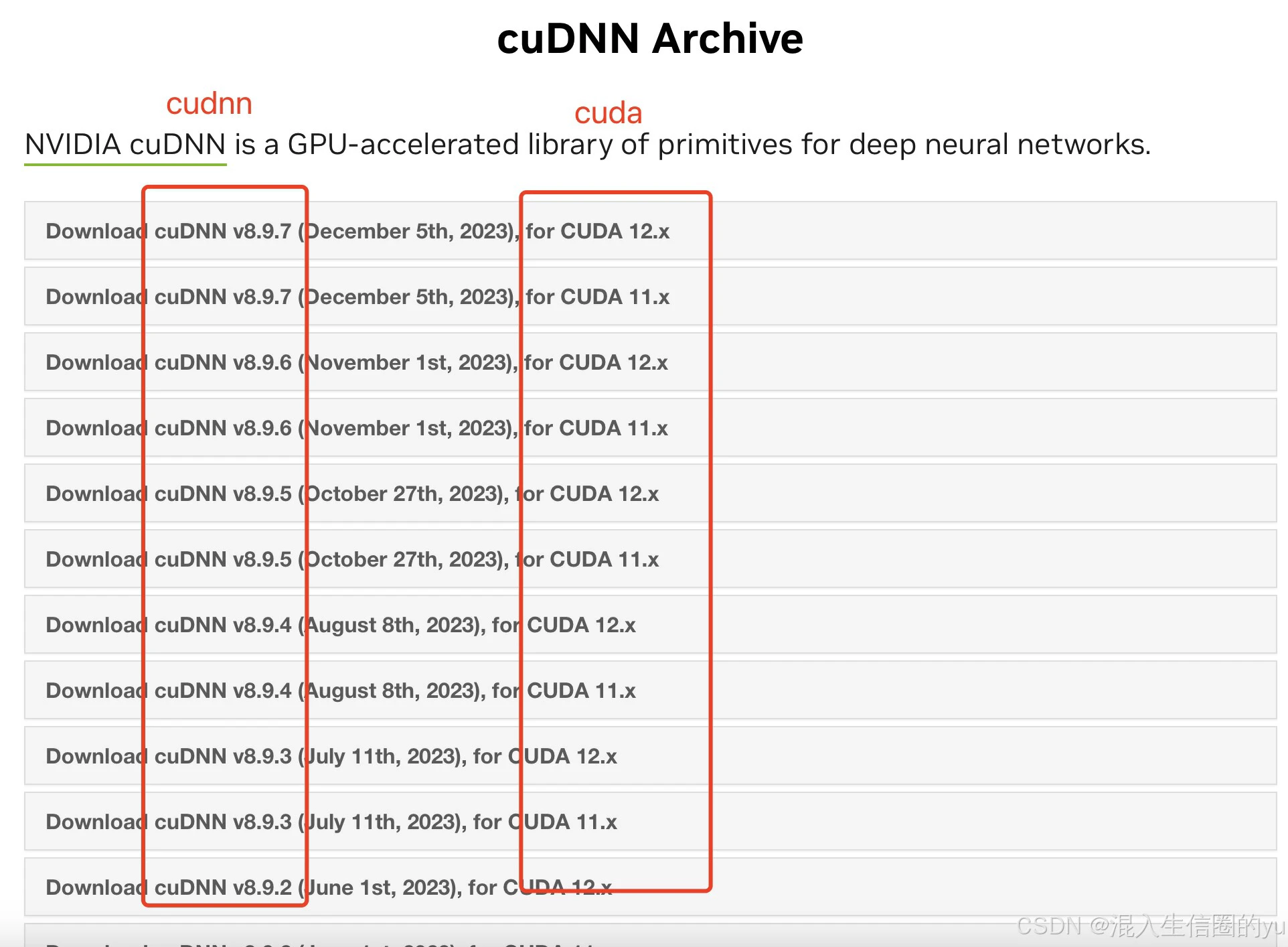
往下划划到自己安装的版本
我这里安装的是:
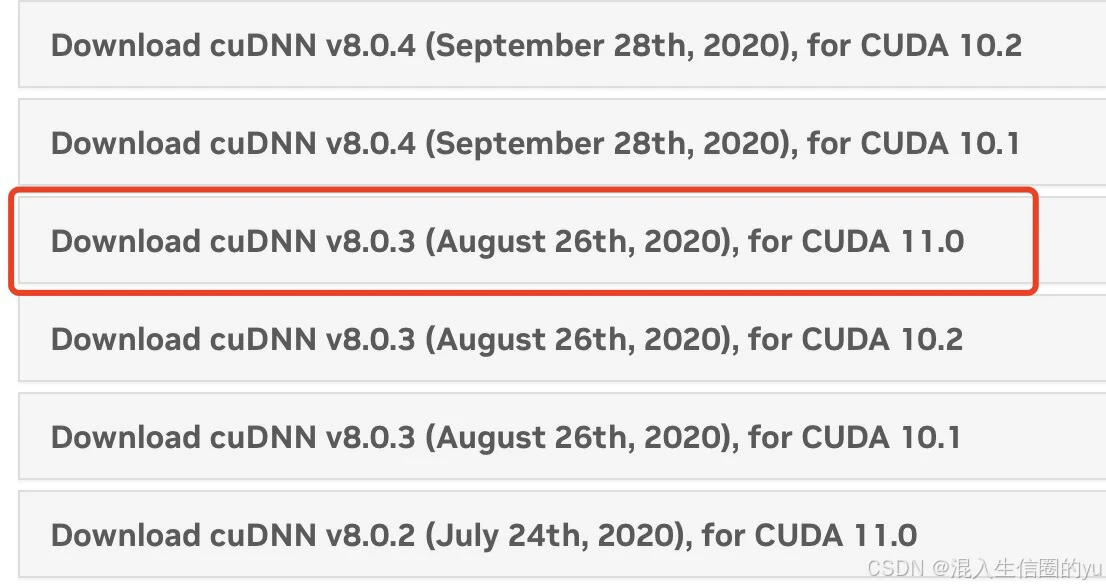
点开之后:
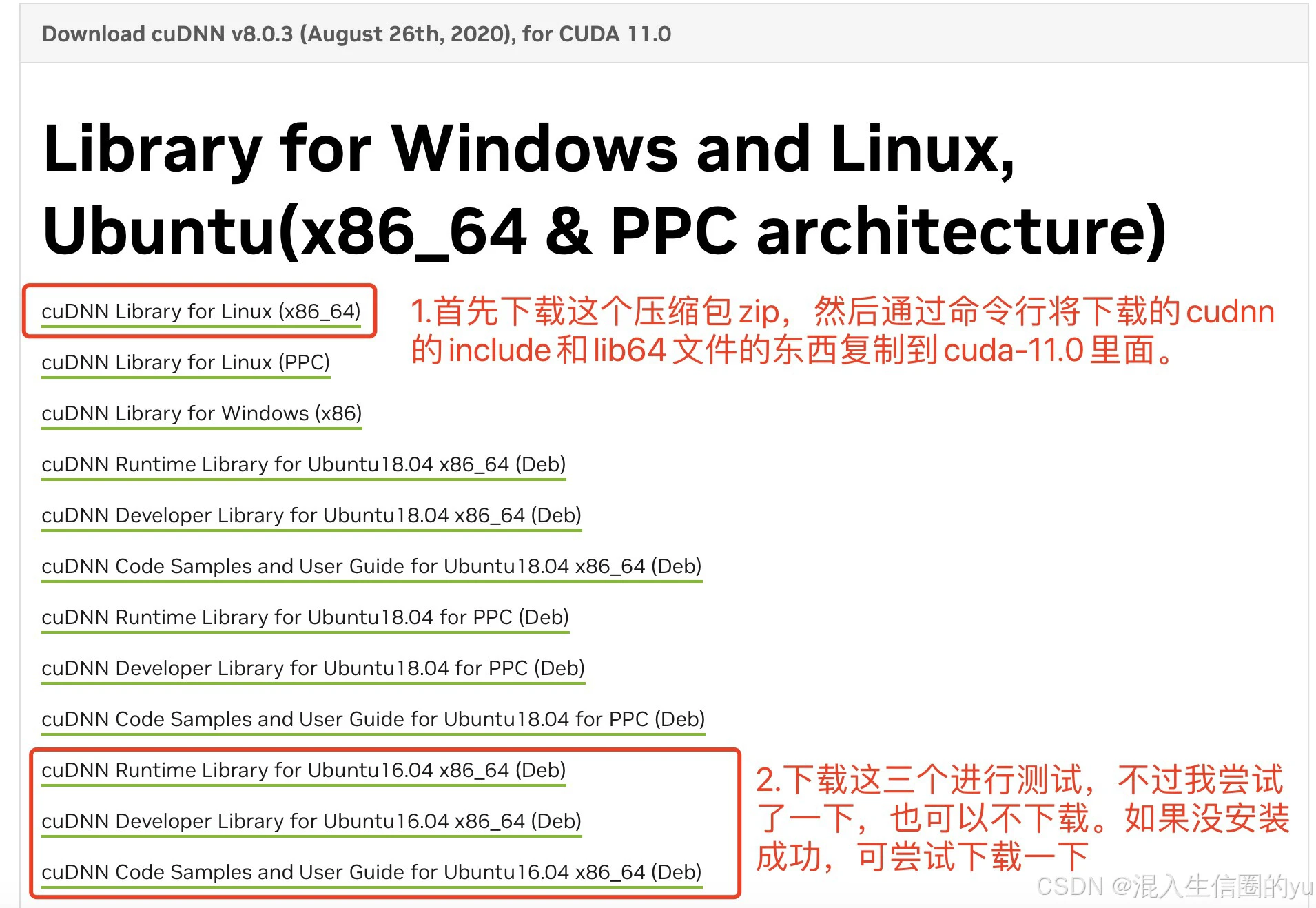
下载完需要先解压一下,可以不用命令行,直接右键open with
然后用命令行进行复制粘贴:
(cuda-11.0依然替换为你自己的版本)
1. cp cuda/lib64/* /usr/local/cuda-11.0/lib64/
2. cp cuda/include/* /usr/local/cuda-11.0/include/
随后check check是否已经安装成功:
cat /usr/local/cuda-11.0/include/cudnn_version.h | grep CUDNN_MAJOR -A 2
如果出现:
#。。。
#。。。
-------就是大功告成啦
环境安装完之后,安装tensorflow-gpu
conda create -n tf2.4 python=3.8
conda activate tf2.4
conda install tensorflow-gpu==2.4.1
测试tensorflow-gpu是否安装成功:
>>python
>>import tensorflow as tf
>>print(tf.test.is_gpu_available())
TRUE 即安装成功!
到此这篇Ubuntu源码安装安装MPlayer(ubuntu源代码安装)的文章就介绍到这了,更多相关内容请继续浏览下面的相关推荐文章,希望大家都能在编程的领域有一番成就!版权声明:
本文来自互联网用户投稿,该文观点仅代表作者本人,不代表本站立场。本站仅提供信息存储空间服务,不拥有所有权,不承担相关法律责任。
如若内容造成侵权、违法违规、事实不符,请将相关资料发送至xkadmin@xkablog.com进行投诉反馈,一经查实,立即处理!
转载请注明出处,原文链接:https://www.xkablog.com/rfx/12604.html